Hogyan állítsuk be a TP-Link Archer C6 routert?
Néhány napja publikáltam egy áttekintést a TP-Link Archer C6 -ról, amelyben az útválasztó műszaki jellemzőiről és funkcionalitásáról beszéltem. Ott fényképeket is megtekinthet és felhasználói véleményeket olvashat. De mivel már megnyitotta az Archer C6 beállítására vonatkozó utasításokat tartalmazó oldalt, valószínűleg megvásárolta ezt az útválasztót és konfigurálni szeretné. Vagy a telepítés során problémákba ütközött, és most megpróbálja megoldani őket.
Ezt a bejegyzést teljesen a TP-Link Archer C6 beállításának szenteljük. Megpróbálom a lehető legrészletesebben megmutatni és elmondani, hogyan kell helyesen csatlakoztatni az útválasztót, megnyitni annak webes felületét (beállítási oldal) és beállítani az alapvető paramétereket. A gyors telepítő varázsló ezt nagyon megkönnyíti. Csak az útválasztó jelszavát kell beállítanunk, be kell állítanunk az internetkapcsolat és a Wi-Fi hálózat paramétereit. A legtöbb esetben ezek a beállítások elegendőek a router normál működéséhez.
 Térjünk egyenesen a lényegre. Ha az útválasztó már be van állítva, megváltoztatott benne néhány paramétert és elmentette őket, akkor azt javaslom, hogy azonnal állítsa vissza a beállításokat a gyári beállításokra. Ehhez szükségünk van valami élesre (gemkapocs, fogpiszkáló). Kapcsolja be az Archer C6-ot és várja meg, amíg betöltődik. Ezután tartsuk lenyomva a Reset gombot, és tartsuk lenyomva körülbelül 10 másodpercig. Minden jelző kikapcsol, és az útválasztó újraindulni kezd. A gomb elengedhető.
Térjünk egyenesen a lényegre. Ha az útválasztó már be van állítva, megváltoztatott benne néhány paramétert és elmentette őket, akkor azt javaslom, hogy azonnal állítsa vissza a beállításokat a gyári beállításokra. Ehhez szükségünk van valami élesre (gemkapocs, fogpiszkáló). Kapcsolja be az Archer C6-ot és várja meg, amíg betöltődik. Ezután tartsuk lenyomva a Reset gombot, és tartsuk lenyomva körülbelül 10 másodpercig. Minden jelző kikapcsol, és az útválasztó újraindulni kezd. A gomb elengedhető.
Csatlakoztatjuk az Internetet (a szolgáltató kábelét vagy a modemet) az Internet kék WAN portjához (lásd az alábbi fotót). A konfiguráláshoz valamilyen eszközről kell csatlakoznia az útválasztóhoz: PC, laptop, táblagép, okostelefon.
Két csatlakozási lehetőség:
- Ha van álló számítógépe vagy laptopja (hálózati kártyával), akkor jobb, ha hálózati kábellel csatlakozik, amely megtalálható a csomagban az útválasztóval.

- Ha nem lehet kábelen keresztül csatlakozni, akkor Wi-Fi-n keresztül csatlakozzunk (2,4 GHz vagy 5 GHz tartományú hálózathoz). A gyári hálózati név (SSID) és a gyári jelszó az Archer C6 alján található matricán található.
 Csak ki kell választanunk egy hálózatot, amelynek neve a készüléken található routeren van, megadjuk a gyári jelszót és csatlakozunk. Ha azt tervezi, hogy telefonjáról vagy táblagépről konfigurálja az útválasztót, akkor kényelmesebb lehet ezt nem böngészőn, hanem a saját TP-Link Tether alkalmazáson keresztül megtenni.
Csak ki kell választanunk egy hálózatot, amelynek neve a készüléken található routeren van, megadjuk a gyári jelszót és csatlakozunk. Ha azt tervezi, hogy telefonjáról vagy táblagépről konfigurálja az útválasztót, akkor kényelmesebb lehet ezt nem böngészőn, hanem a saját TP-Link Tether alkalmazáson keresztül megtenni.
Jelentkezzen be a TP-Link Archer C6 webes felületére és a gyors telepítéshez
Az Archer C6 útválasztó beállításainak megnyitásához el kell indítania az eszköz bármely böngészőjét (amely ehhez az útválasztóhoz csatlakozik), és fel kell lépnie a tplinkwifi.net vagy a 192.168.0.1 címre . Erről bővebben a tplinkwifi.net cikkben olvashat - az útválasztó beállításainak megadása vagy a TP-Link beállításainak megadása. A címet a címsorba kell beírni, és nem a keresősávba, különben a router oldal helyett a kereső oldal nyílik meg. Ha nem tudja megnyitni az útválasztó beállításait, olvassa el ezt a cikket.
Meg kell jelennie egy oldalnak, ahol be kell állítania az útválasztó jelszavát (rendszergazda jelszavát). Ezt a jelszót a jövőben kell megadni, minden alkalommal, amikor megadja a TP-Link Archer C6 beállításait. Ki kell találnia egy jelszót, be kell írnia a megfelelő mezőbe (kétszer), majd kattintson a "Kezdés" gombra.
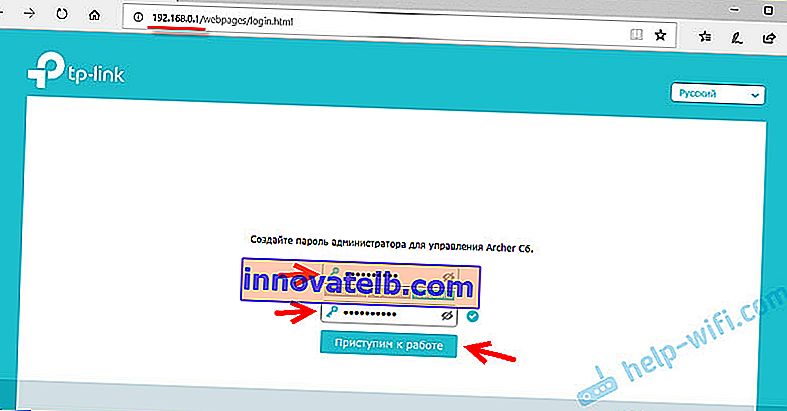
Megállapítottuk az időzónát.
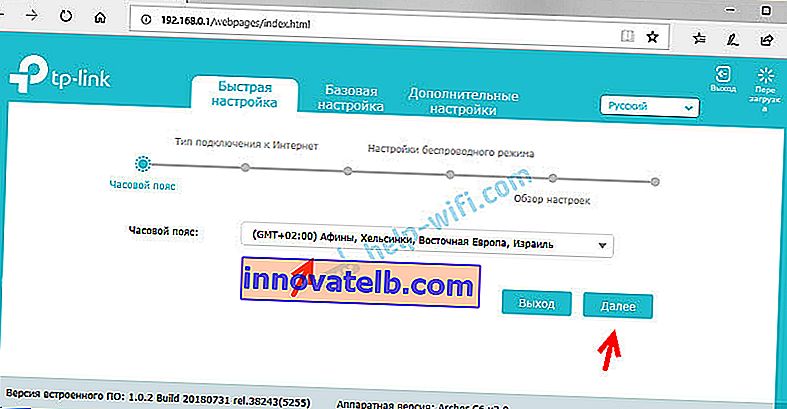
Ezután be kell állítania egy internetkapcsolatot. Az Archer C6-on kiválaszthatja az országot, a várost, a szolgáltatót és az internetkapcsolat típusát. Próbáld ki.
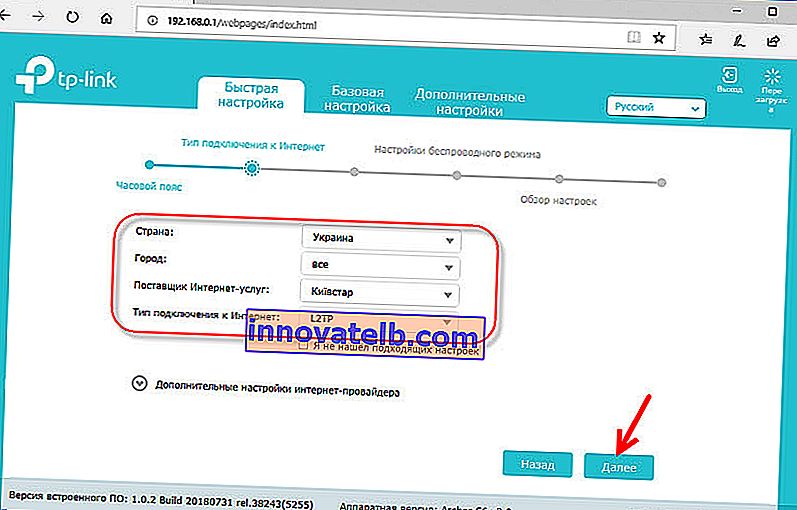
Ha nem találja szolgáltatóját vagy egyéb beállításait, akkor jelölje be a "Nem találtam megfelelő beállításokat" jelölőnégyzetet . Megnyílik a szokásos menü, ahol ki kell választania az internetkapcsolat típusát. Nagyon gyakran a felhasználók nem tudják, hogy szolgáltatójuk milyen típusú kapcsolatot használ. Ha te is közéjük tartozol, akkor mindenképpen nézd meg a szolgáltató támogatását, vagy nézd meg a weboldalukat.
Ha rendelkezik "Dinamikus IP-címmel", akkor nem kell további paramétereket megadnia (ha nincs kötelező érvényű MAC-cím). Nos, ha az internetszolgáltatója PPPoE, L2TP, PPTP protokollt használ, akkor meg kell adnia egy felhasználónevet és jelszót (valamint az L2TP és a PPTP szerver címét) az internethez való csatlakozáshoz. Ezeket az információkat az internetkapcsolati szerződésben lehet megadni.
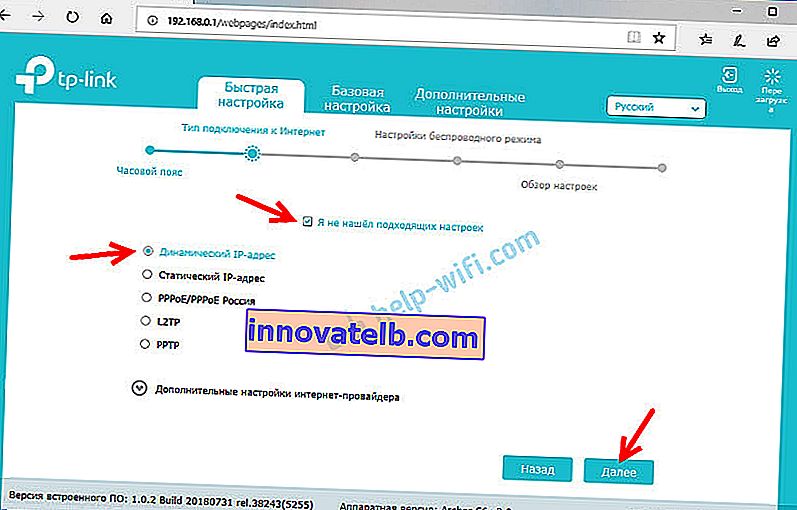
"Dinamikus IP" esetén az útválasztó megkérdezi, hogy a MAC-címet klónozni kell-e. Ez már a szolgáltatótól függ: függetlenül attól, hogy kötelezőek-e vagy sem.
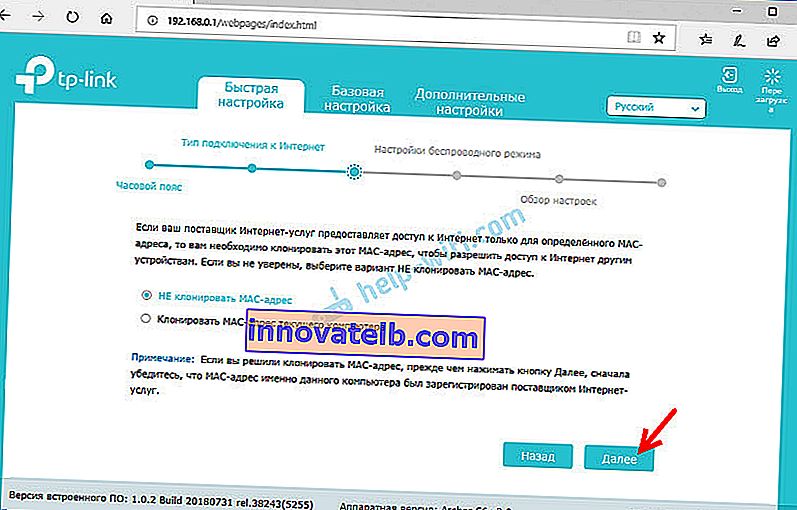
Ezután megkapjuk a Wi-Fi hálózat beállítását. Itt még könnyebb. Meg kell változtatnia a hálózat nevét (SSID) két hálózathoz (az egyik a 2,4 GHz-es, a másik az 5 GHz-es sávban), és meg kell változtatnia a jelszót. Célszerű valahova felírni a jelszót, és nem szabad elfelejteni. Kattintson a "Tovább" gombra.
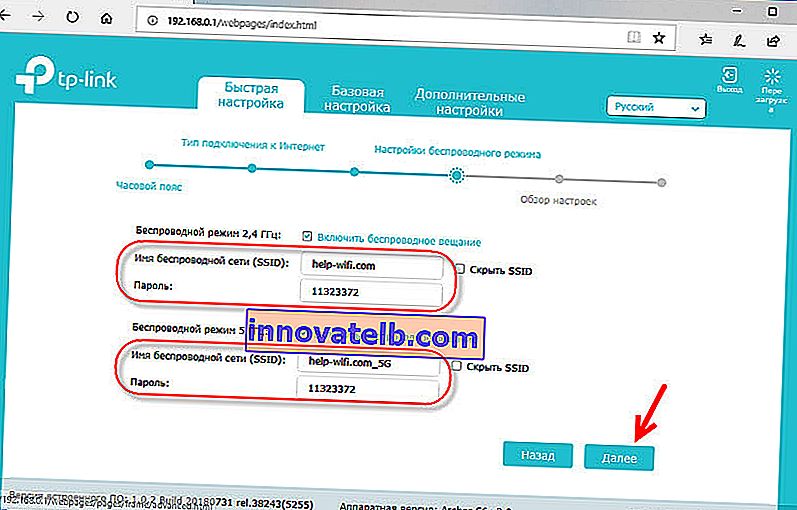
Ellenőrizze az összes beállítást, és kattintson a "Mentés" gombra.
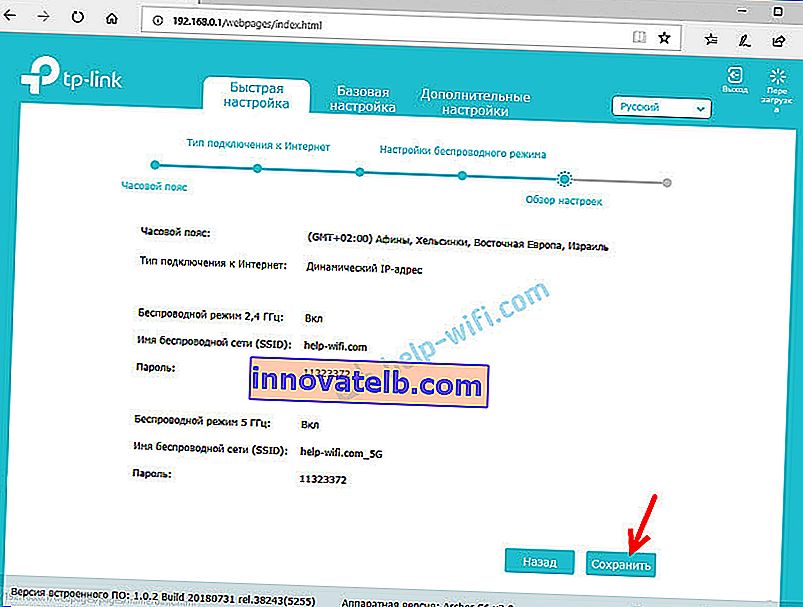
Megkezdődik a mentési folyamat. Várni kell egy kicsit.
Ha Wi-Fi-kapcsolaton keresztül csatlakozott az útválasztóhoz, akkor újra csatlakoznia kell, mivel megváltoztattuk a hálózat nevét és jelszavát.
Ezt követően megnyílik egy oldal, amelyen futtathat egy internetkapcsolati tesztet.
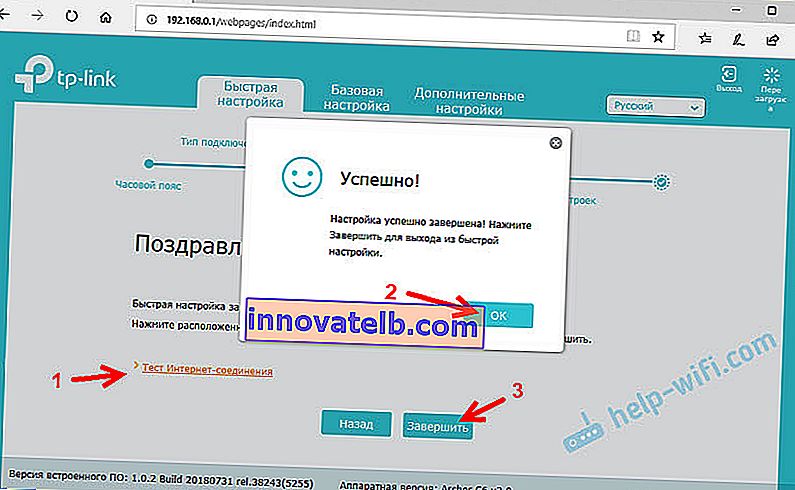
Ha az útválasztó csatlakozik az internethez, akkor az útválasztó konfigurálása sikeresen befejeződött. Ha hiba jelentkezik az internethez való csatlakozáskor, a szolgáltatóhoz való csatlakozás beállításait a webes felület „További beállítások” lapjának „Hálózat” - „Internet” szakaszában módosíthatja.
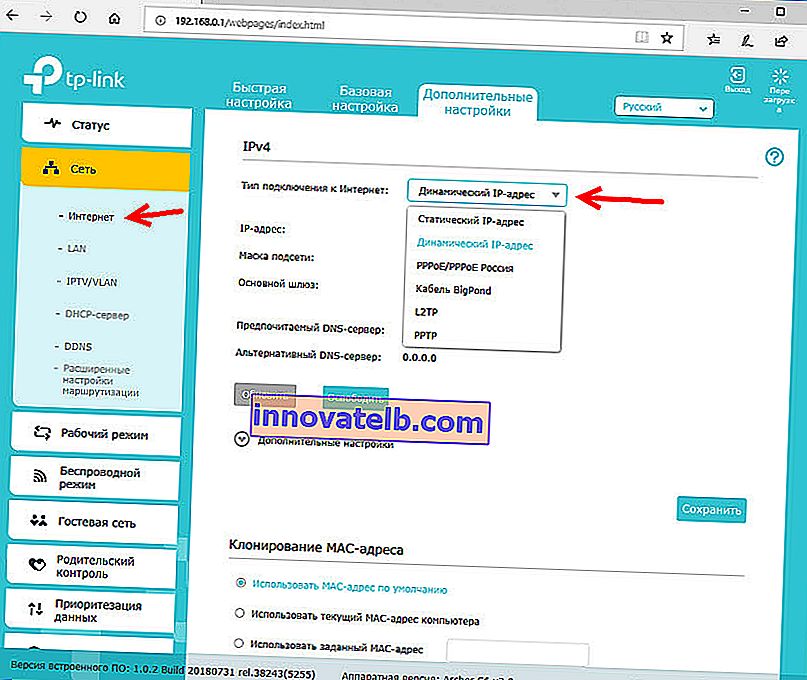
Megnyílik a hálózati térkép. Lehet, hogy a 192.168.0.1 vagy a tplinkwifi.net manuálisan kell megnyitnia.
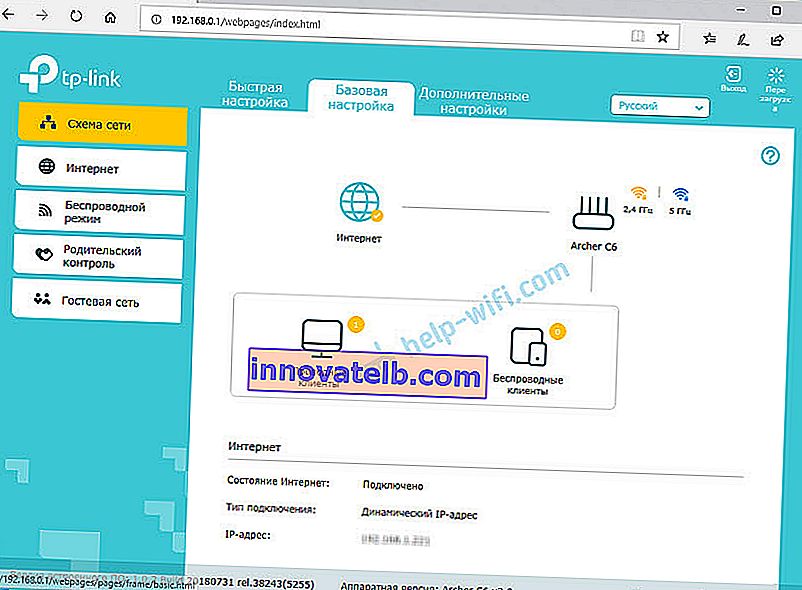
A webes felület lehetővé teszi további útválasztó funkciók konfigurálását. Az alapbeállítások az "Alapbeállítások" részben, a speciális beállítások pedig a "További beállítások" részben találhatók.
Nem fogok még egyszer beszélni az IPTV, a vendég Wi-Fi hálózatok stb. Beállításáról, mivel külön utasításokkal rendelkezünk ezen funkciók konfigurálásáról a weboldalunkon. Megtalálhatja őket a webhelyen végzett kereséssel, vagy a TP-Link kategóriában.
Hagyja visszajelzését a TP-Link Archer C6-ról, és tegyen fel kérdéseket!

 Csak ki kell választanunk egy hálózatot, amelynek neve a készüléken található routeren van, megadjuk a gyári jelszót és csatlakozunk. Ha azt tervezi, hogy telefonjáról vagy táblagépről konfigurálja az útválasztót, akkor kényelmesebb lehet ezt nem böngészőn, hanem a saját TP-Link Tether alkalmazáson keresztül megtenni.
Csak ki kell választanunk egy hálózatot, amelynek neve a készüléken található routeren van, megadjuk a gyári jelszót és csatlakozunk. Ha azt tervezi, hogy telefonjáról vagy táblagépről konfigurálja az útválasztót, akkor kényelmesebb lehet ezt nem böngészőn, hanem a saját TP-Link Tether alkalmazáson keresztül megtenni.